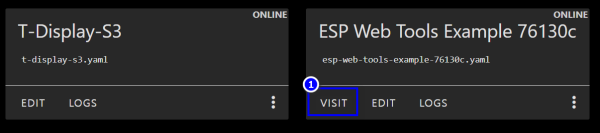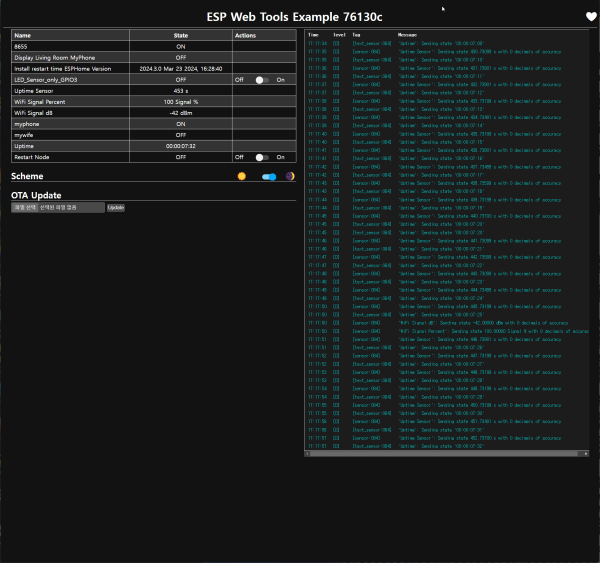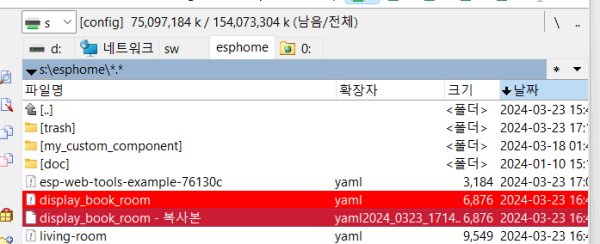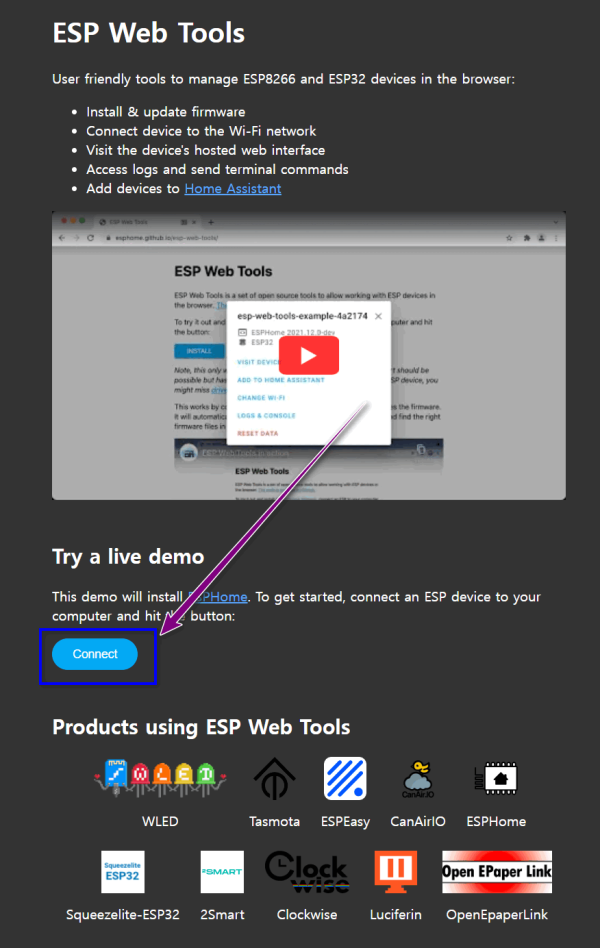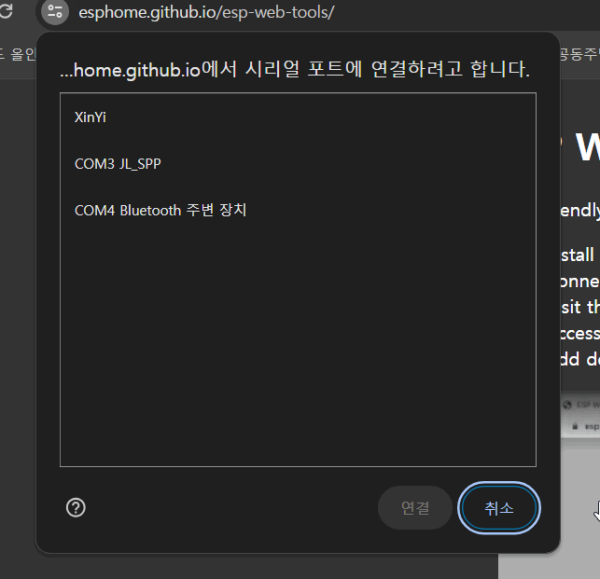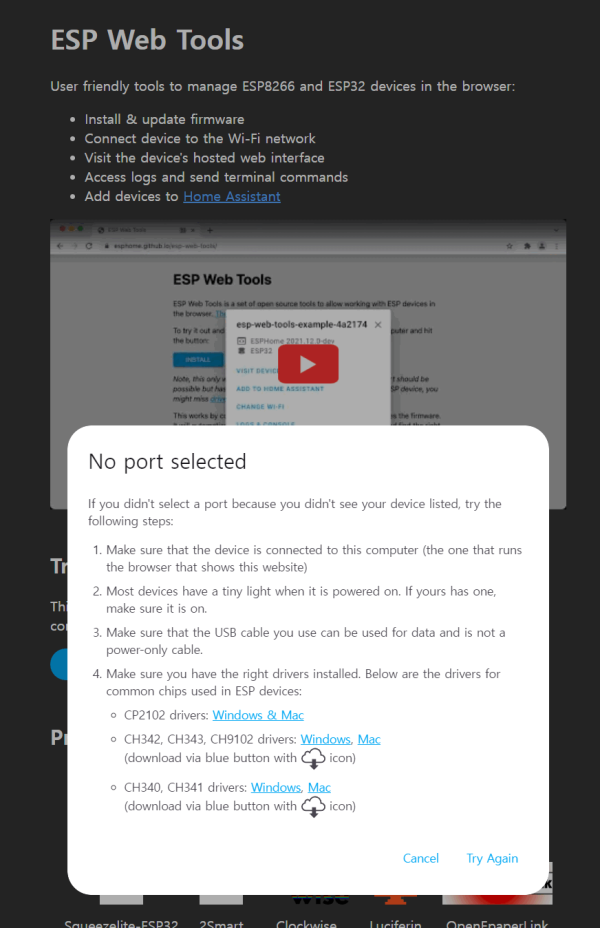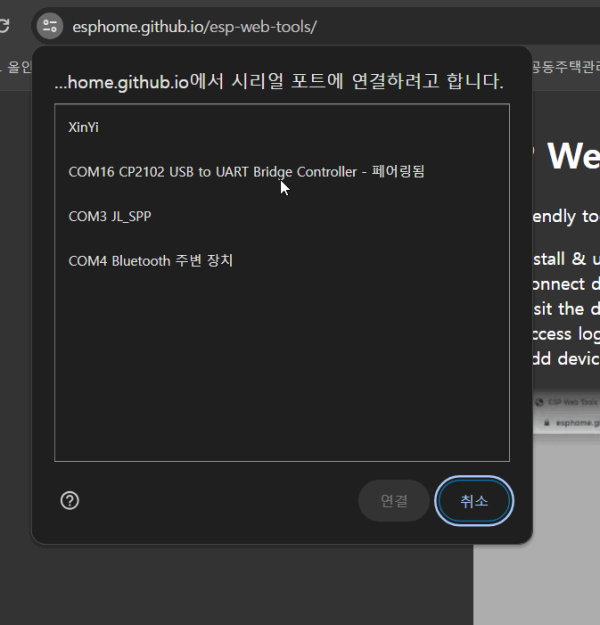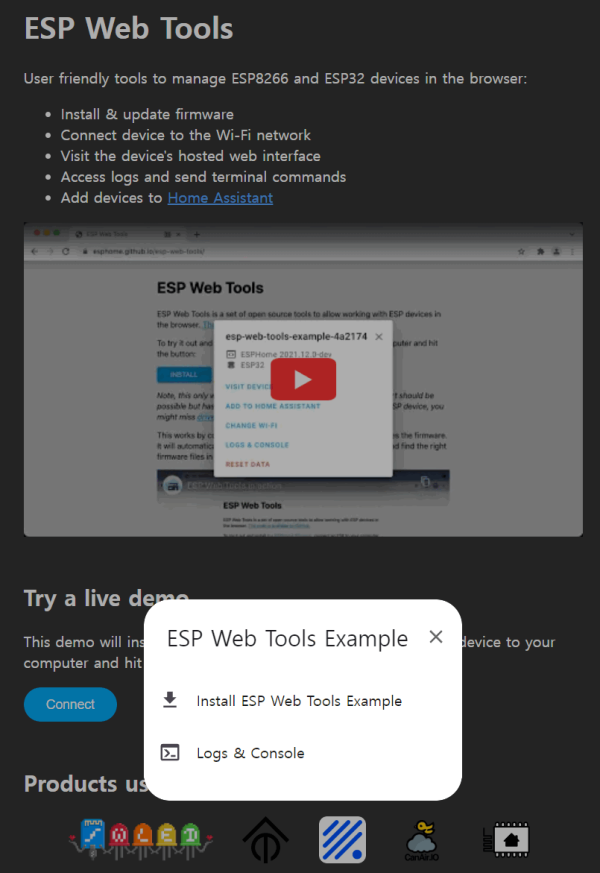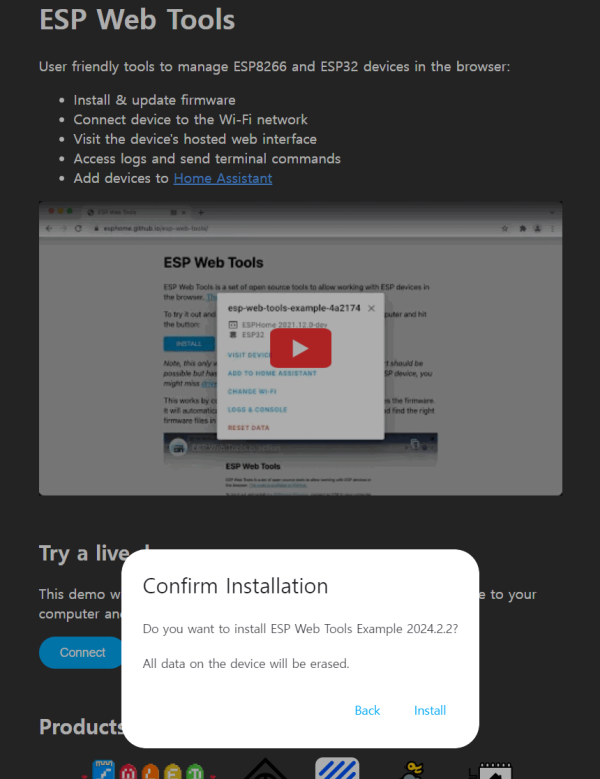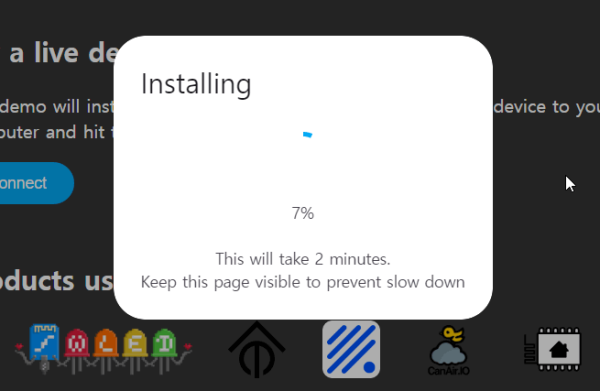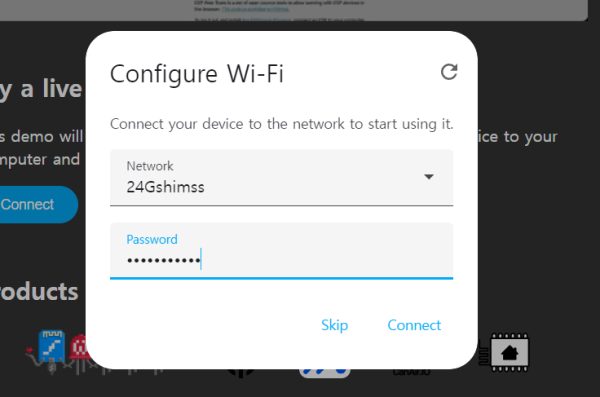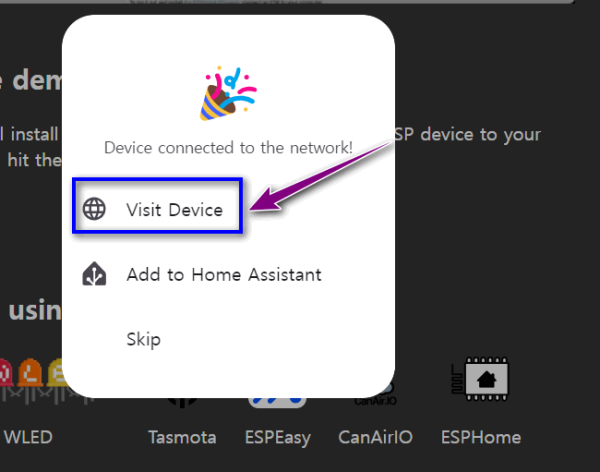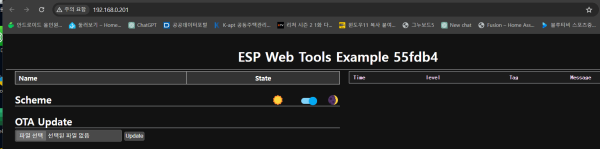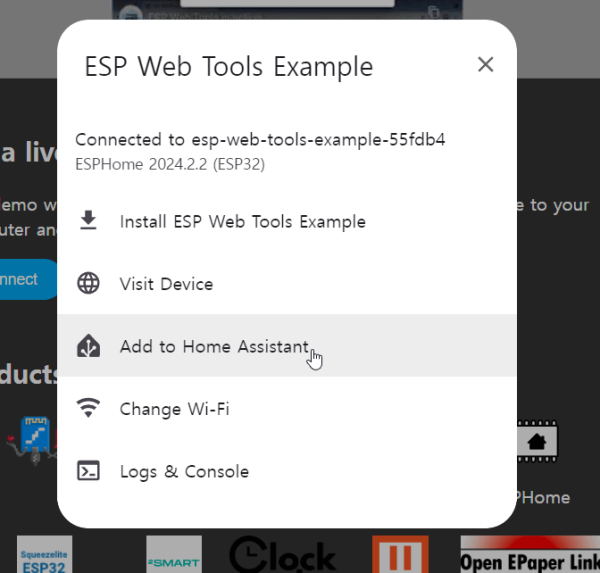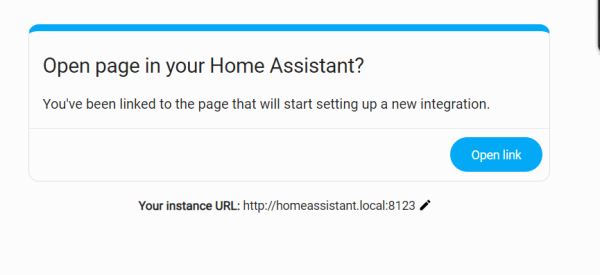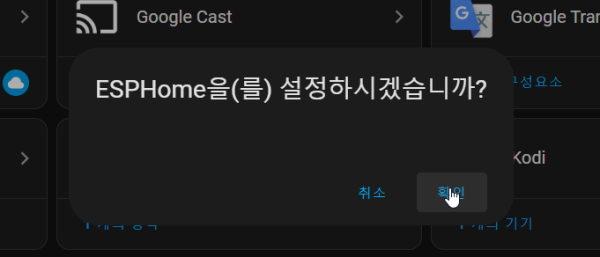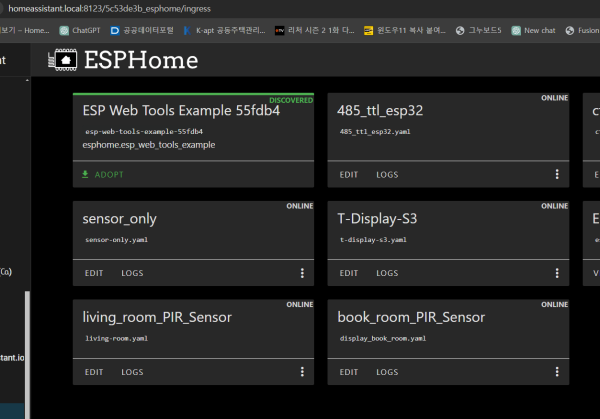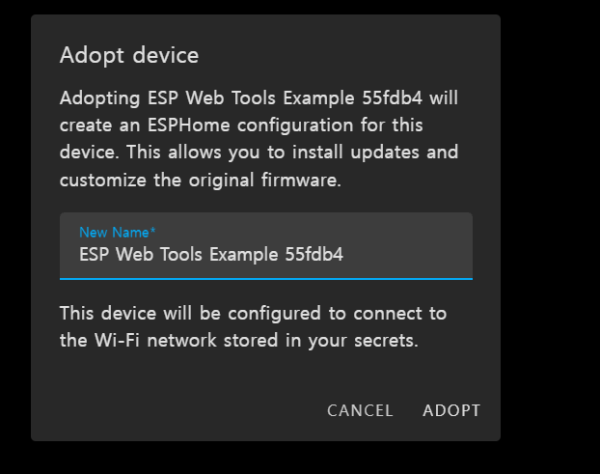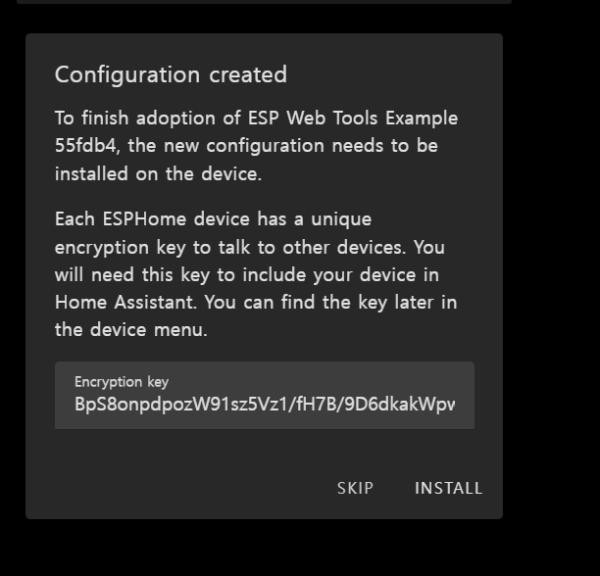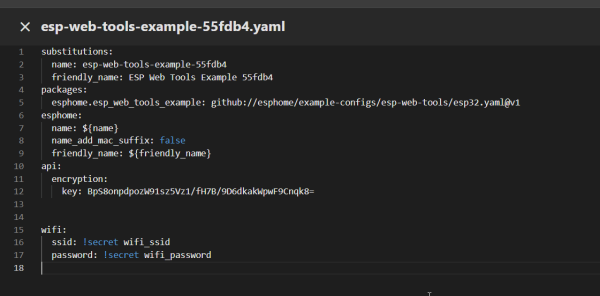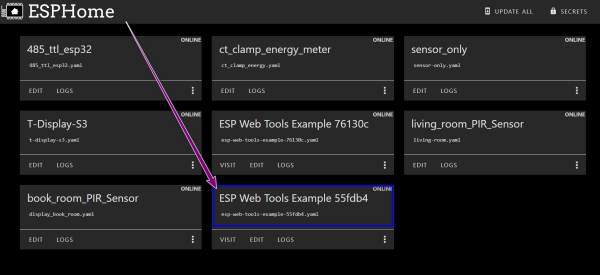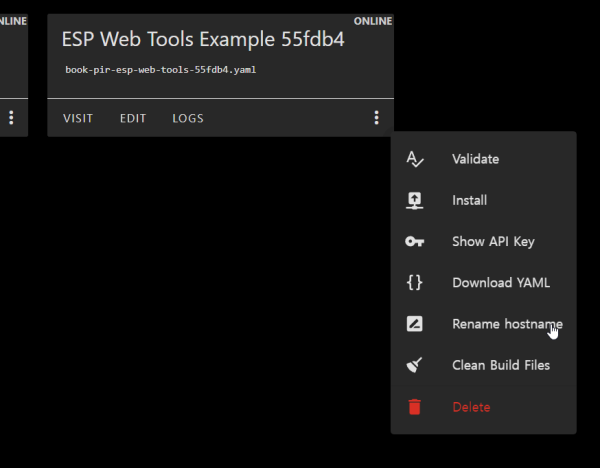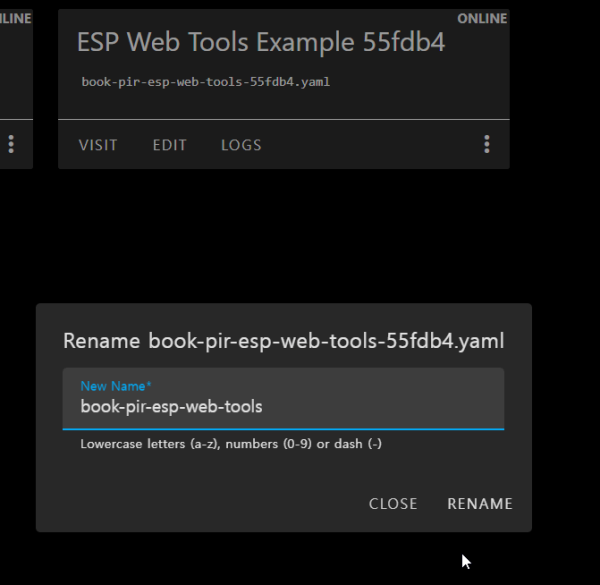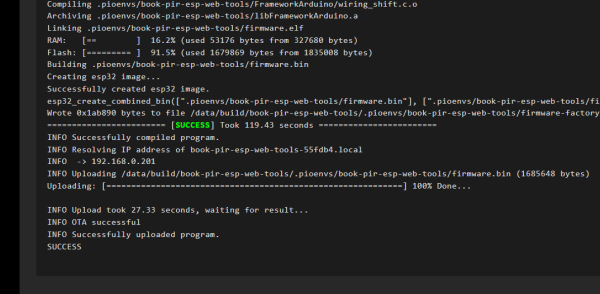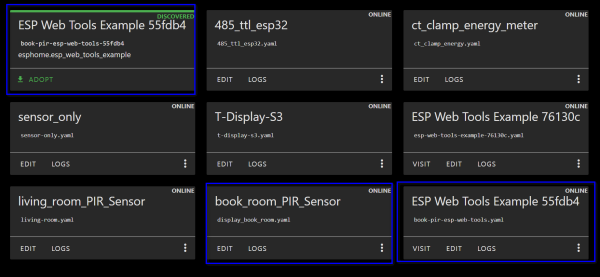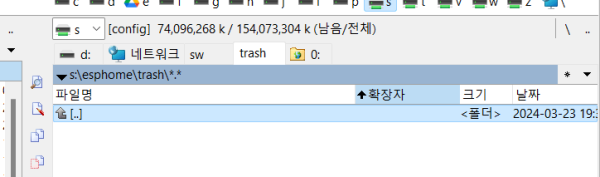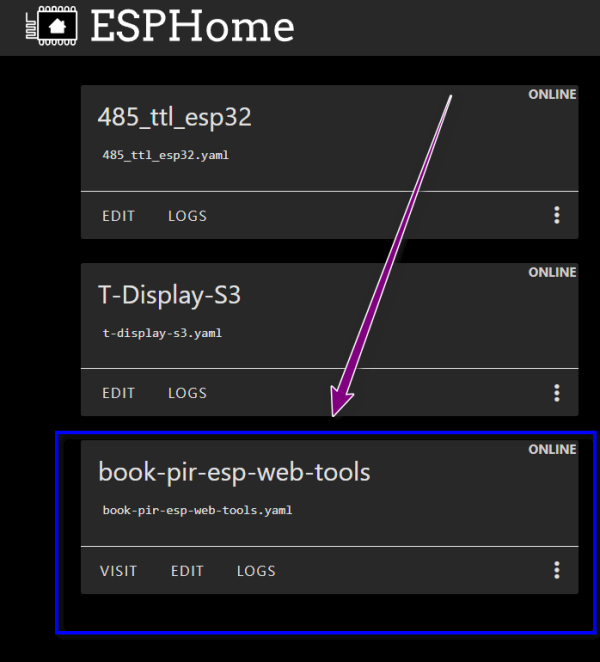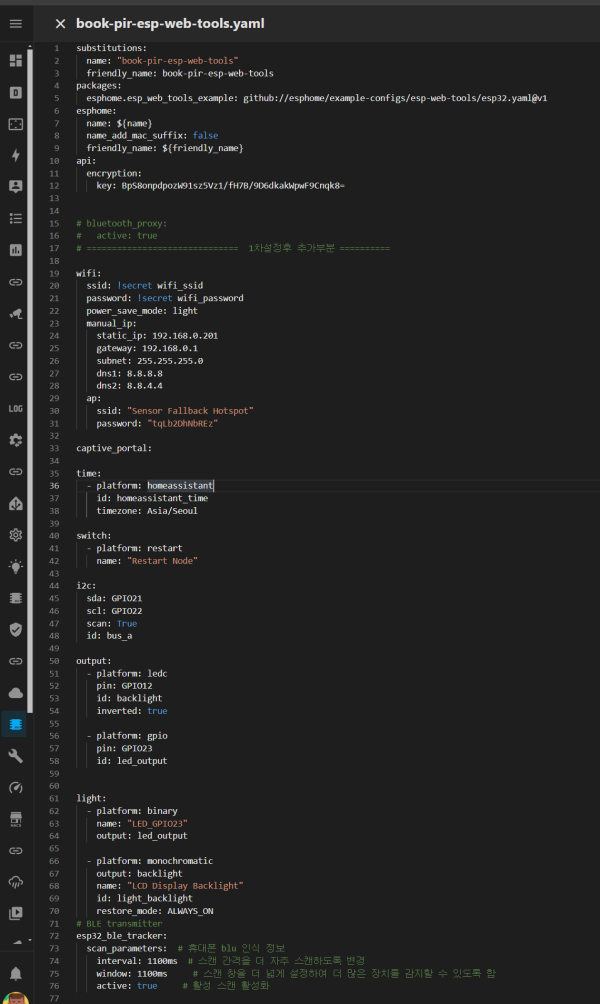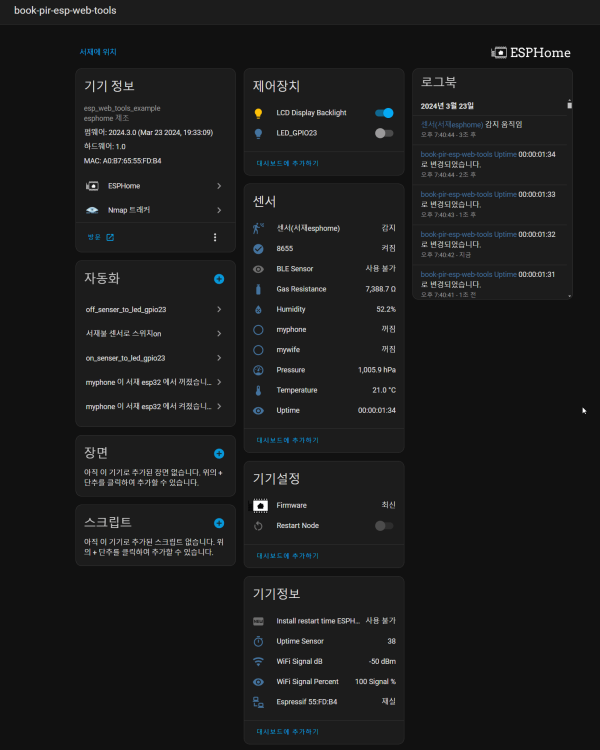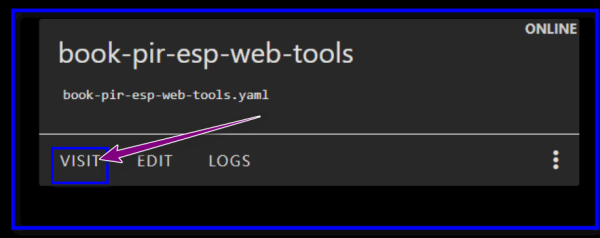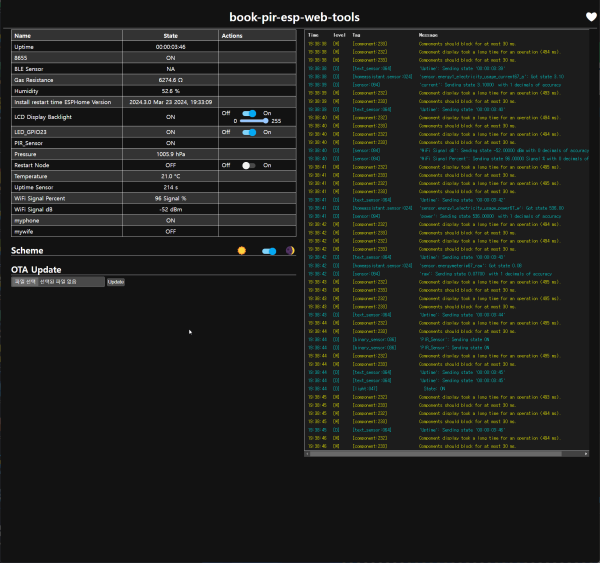● HA작업) esphome 의 esp32 설정값을 web tools 메뉴사용 변경추가 하는 방법
본문
● HA작업) esphome 의 esp32 설정값을 web tools 메뉴사용 변경추가 하는 방법
https://www.youtube.com/watch?v=E8bdATqXM8c&t=4s
주) 간단한 하고 몇개 안되는 senser는 가능 하고
아래의 flash 용량과 같은 95.7% 변경작업은 변경후 98~9% 의 용향 max로 되어 실패
RAM: [== ] 16.9% (used 55228 bytes from 327680 bytes)
Flash: [==========] 95.7% (used 1756461 bytes from 1835008 bytes)
ble 센서 같은 것과 같은 간단한 구성은 가능합니다
<작업진행 참조>
web tools 의 형식을 추가 하는 방법을 만들어 아래와 같이 VISIT 메뉴로 진입시 web-tools 로 진입
ESP32의 IP로 접속 되어 웹에서 확인 사용가능 합니다
이제 사용중인 esphome의 사용 ip로 상태 변경 가능 합니다
작업 진행
1) 기존 설정을 백업 > 저.는 복사 > 붙이기후 확장자 XML 다른이름으로 변경 백업
2) ESPHOME에서 삭제
3) PC의 USB PORT로 연결 진행
다음 진행에 모든 것은 boot 키를 눌르고 있는 상태로 com port를 선택 진행 합니다
사용제품
https://ko.aliexpress.com/item/1005002434622543.html
https://randomnerdtutorials.com/esp32-flash-memory/
설치작업은 PC USB연결 작업 WEB TOOLS 작업
이제 web tool을 설치 작업을 위한 모든 com port는 선택 진행시 boot 버튼을 누르고 진행
https://esphome.github.io/esp-web-tools/
진입 합니다
USB CABLE이 컴퓨터와 접속이 되지 않으면
esphome의 PC의 USB에 com port에 연결작업이 되지 않으면
1) CABLE변경
2) 연결을 위한 드라이브 설치
정상적으로 PC연결은 usb 의 com port 연결 합니다
연결은 BOOT 누르며 진행
진행이 아래의 메뉴가 지속되면 다시 f5 하여 진행
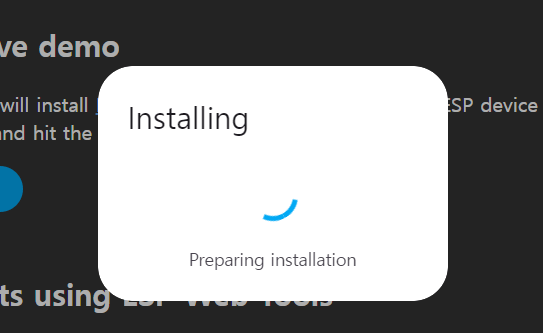
다시 COM PORT 누르고 다음 메뉴에
위의 메뉴에서 ESP32의 boot 버튼을 누러야 진행 됩니다
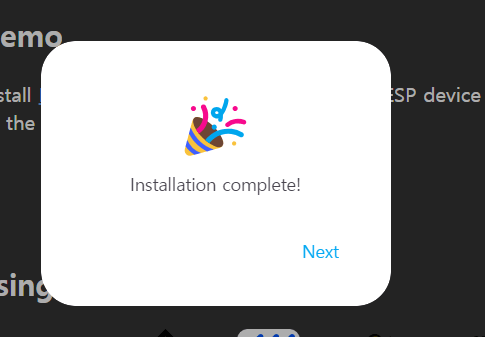
wifi 암호 넣고
IP로 접속되고 확인 메모 합니
다시메뉴 탭으로 돌아와 ADD TO HOME,,,
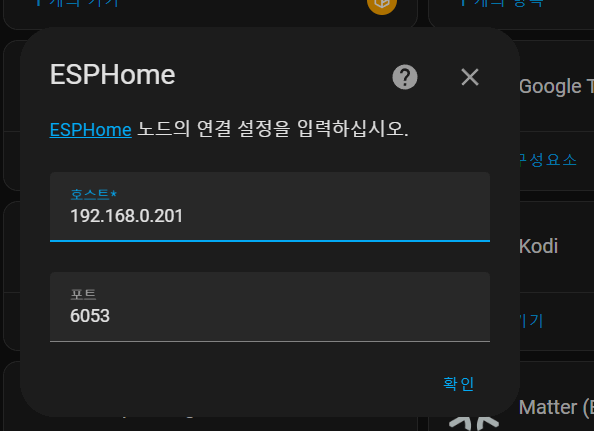
IP을 입력 하고 확인
ESPHOME으로 이동
기본 web-tools 초기 설정 구성
ESPHOME의 구성이 정상적으로 연결 왁인
=============> 여기까지 성공
PC의 USB에서 뽑아 WIFI 만 단독으로 연결을 위하여 다른 전원을 연결 합니다
이름 변경
이름 변경이 문제 발생 이글 쓰면서 2번하니 몇개 생성 되네요
1번에 변경시 성공하면 기존 백업 정보 수정 적용하세요
... 하나만남기고 삭재 정리
삭제후 디랙토리까지 삭제
정상적으로 1개로 정리후
이전 설정부분을 초기 소스 다음에 추가
통합구성요소 > esphome 진입 >>>> 정상적으로 모두 이전 설정값을 모두 정상화 되었습니다
visit 메뉴로 진입
☞ https://11q.kr 에 등록된 자료 입니다. ♠ 정보찾아 공유 드리며 출처는 링크 참조 바랍니다♠
관련자료
-
링크
-
이전
-
다음